笔记本不能关机怎么办,笔记本关不了机的解决方法
笔记本不能关机怎么办?随着科技的发展,电脑逐渐走进了千家万户,起初使用台式机的用户居多,但是台式机比较笨重,不利于出行携带,于是笔记本诞生了,麻雀虽小,五脏俱全,日常应用完全可以胜任,当然笔记本也有它显著的缺点,就是更容易遇到问题,这么很多网友就遇到了笔记本关不了机的情况,遇到这种情况我们该怎么办呢?
笔记本关不了机的解决方法:(笔记本u盘重装win7系统)
1、首先我们应该想到的就是病毒和木马,作为电脑永远的敌人,自然成为我们首要怀疑的对象,电脑病毒种类繁多,其中不乏存在一些病毒导致电脑无法关机的情况,如果中了此类病毒导致电脑不能关机的,我们只需查杀掉这些病毒即可,我们可以通过冷启动进入安全模式进行病毒的查杀,效果会更好。

2、除了病毒之外声音文件损坏也可能导致无法关机。我们在关机的时候都会听到关机的音效吧,这是windows系统自己所配置的音频文件,如果此文件损坏的话我们就可能无法进行正常的关机操作。
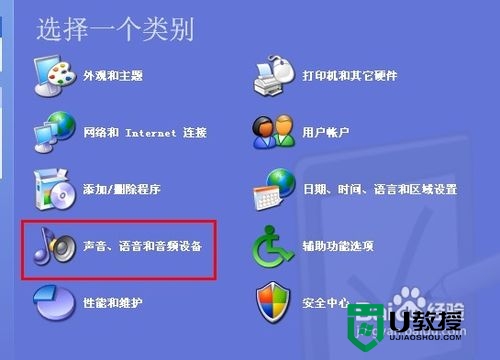
3、如果是声音的导致无法关机的话,我们重装声音文件或者把关机的声音取消掉。具体操作步骤如下:首先我们打开控制面板,找到声音选项(不同系统叫法可能不一样),然后点击声音和音频设备,然后点击声音选项卡。
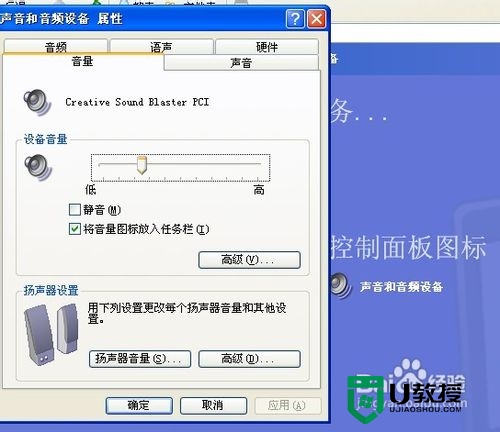
4、然后找到程序事件,在下拉框中找到“退出Windows”事件,看看关机所需的声音文件是否存在,如果不存在的话我们可以拷贝一个进去,亦或者是把关机的声音设置为无(经测试XP下删除关机音效文件并不影响关机操作,系统会自动设置为无,其他操作系统未知)。

5、如果关机的时候正在运行一些软件同样会导致无法完成关机的操作。我们右击开始栏,然后点击任务管理器,然后在进行找到所有非系统的进程进行关闭操作,如果没有用户名选项,可以点击查看,选择列,把用户名勾选即可。
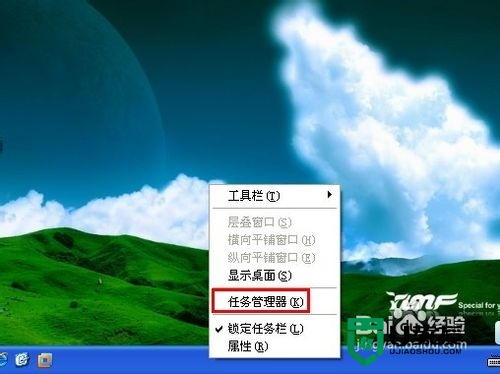
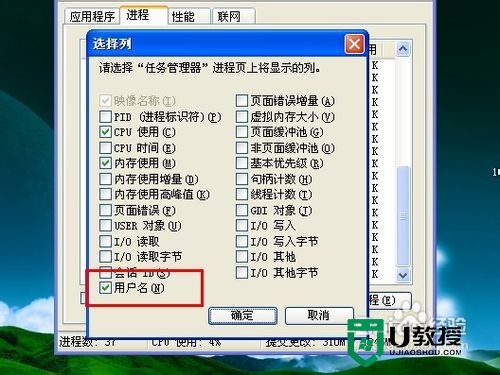
6、除了软件之外虚拟机开着同样会导致无法关机的情况产生。如果是虚拟机开启导致无法关机的时候系统都会有提示的(如下图所示),此时我们只需要关闭虚拟机然后再次执行关机的操作即可完成关机操作。

【笔记本不能关机怎么办】的具体步骤就跟大家说完了,是不是很简单,觉得该方法好用的话,可以分享给身边有需要的小伙伴。更多关于电脑程序的疑问或者是想自己u盘装系统的话,都可以上u教授官网查看。
笔记本不能关机怎么办,笔记本关不了机的解决方法相关教程
- 笔记本关不了机咋办 笔记本关不了机怎么解决
- 戴尔电脑为什么关不了机 dell笔记本无法关机的解决方法
- 笔记本电脑怎么关机 笔记本关机快捷键
- 笔记本不能开机了怎么办 笔记本电脑忽然开不了机的解决办法
- 联想笔记本怎么关机 联想笔记本电脑正确关机的方法
- 笔记本如何强制关机 笔记本电脑卡住了怎么强制关机
- asus笔记本无法关机怎么回事 华硕笔记本关不了机的处理办法
- 笔记本电脑开不了机怎么办 笔记本开不了机是怎么回事
- 笔记本电脑关机快捷键是什么 笔记本电脑关机快捷键方法介绍
- 笔记本电脑开机自动关机怎么办 笔记本电脑一开机就自动关机解决方法
- 5.6.3737 官方版
- 5.6.3737 官方版
- Win7安装声卡驱动还是没有声音怎么办 Win7声卡驱动怎么卸载重装
- Win7如何取消非活动时以透明状态显示语言栏 Win7取消透明状态方法
- Windows11怎么下载安装PowerToys Windows11安装PowerToys方法教程
- 如何用腾讯电脑管家进行指定位置杀毒图解

